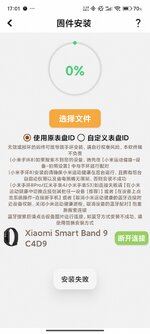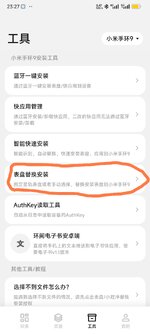小米手环新人安装自定义表盘教程
(使用[表盘自定义工具]-——安卓APP)
背景:
本人是新人,第一次购买第一次使用小米手环,想安装一些自己喜欢的表盘,跟着米坛的教程鼓捣了好久才鼓捣好。中间遇到了不少问题,为了对新人更加友好一点,所以根据前辈们的教程,配合自己全程的安装过程又整理了一份教程。
注: 本人只有【小米手环9 NFC】版本,所以只针对这款手环做了教程,其他的型号的我也不了解,各位自行了解。
警告:玩环有风险,刷环需谨慎,后果自行承担。
友情提示:第一次安装的新人请按照教程步骤一步一步来,不要跳步,能避免很多问题。
提前准备工作:
账号:
注册好 小米账号, 米坛社区账号
硬件:
安卓手机1部,小米手环9
安卓软件:
小米运动健康(应用商城下载)
表盘自定义工具(米坛下载) https://www.bandbbs.cn/threads/9797/
Shizuku (米坛下载) https://www.bandbbs.cn/threads/10268/
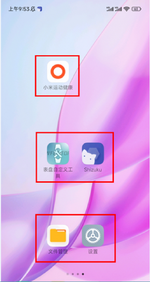
准备开始
1.小米运动健康APP 升级到最新版本
2.小米运动健康APP登陆小米账号并且 绑定手环
3.把手环更新到最新版本(【小米健康运动】——【设备】——【关于设备】)
4.在【表盘自定义工具】上登陆米坛账号,设置好自己的手环型号
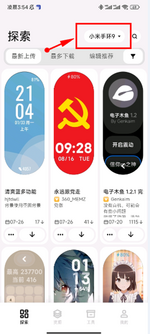
5.【表盘自定义工具】——【我的】——【试用捐赠者功能】
(因为有的表盘需要是捐赠者才能下载,有条件的话可以成为正式捐赠者,10元/3年)
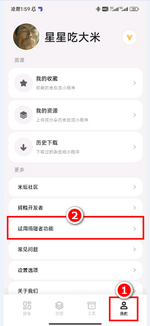
正式开始
一、下载自定义表盘
1.从【米坛社区】下载
注意:遇到喜欢的表盘,需要在帖子下回复后,才会出现下载文件。
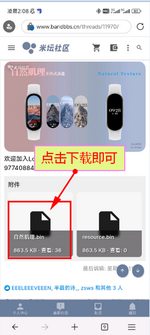
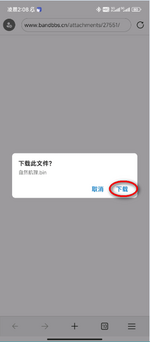
2.从【表盘自定义工具】下载
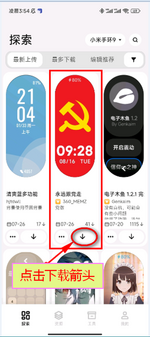
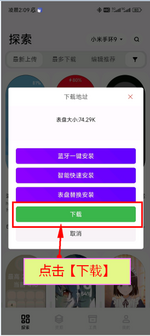
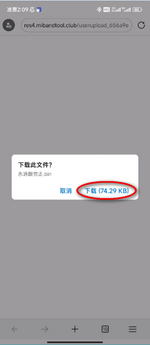
下载的文件用系统自带的【文件管理】打开,查看下载在哪个位置
在Download 里 可以看到我刚才下载的2个表盘文件
那个以bin为后缀的就是表盘文件,如下图
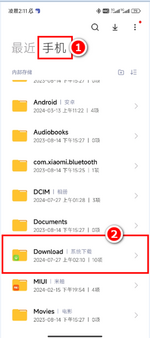
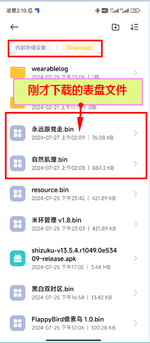
二、手机开启并设置开发者选项
1.手机打开并连接WIFI
2.开启原生通知模式
打开【设置】——【通知与控制中心】——【通知显示设置】——
选择【原生样式】
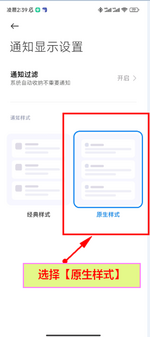
3.打开【设置】——【通知与控制中心】——【通知管理】——找到【Shizuku】——开启通知
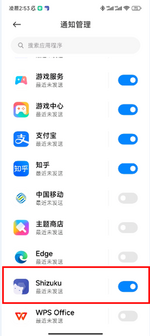
4.开启【开发者选项】
各个型号的手机都不一样,这个大家自行搜索如何开启【开发者选项】
我的小米手机是 【设置】——【我的设备】——【全部参数与信息】
然后连着快速点击8下小米的【MIUI版本】就会提示已打开开发者模式
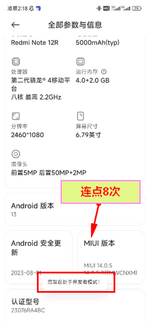
5.确认是否开启【开发者模式】
从【设置】——【更多设置】——一直拉到最下方,可以看多出来一个【开发者选项】
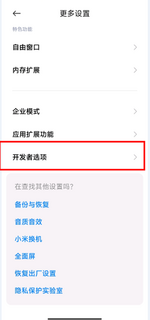
6.设置【开发者选项】
打开【设置】——【更多设置】——【开发者选项】——
如下图开启4个选项,其他的默认不用管
【开启开发者选项】
【USB调试】
【USB安装】
【USB调试(安全设置)】
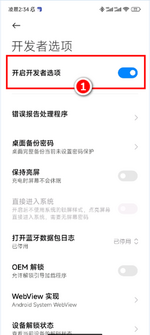
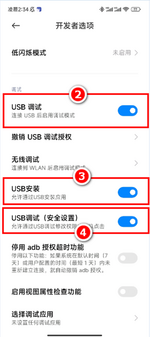
7.打开【无线调试】——【无线调试】
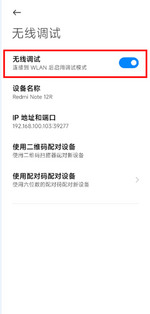
8.打开【Shizuku】并且悬挂或者分屏(主要是为了防止安卓系统杀后台,也为了方便操作)
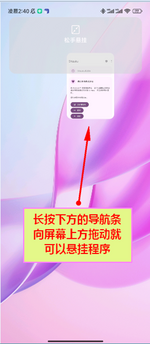
9.【设置】——【更多设置】——【开发者选项】——【无线调试】——【使用配对码配对设备】——屏幕下方会弹出6位数字的配对码
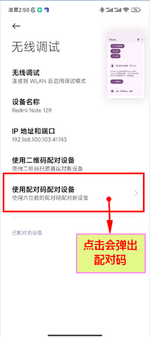
如下图
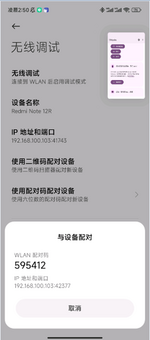
这时屏幕上方通知栏会自动弹出一个输入框,如下图

如果没有自动弹出输入框,就点击【Shizuku】的【配对】,这时候就会弹出输入框
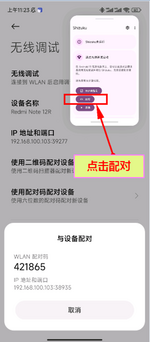
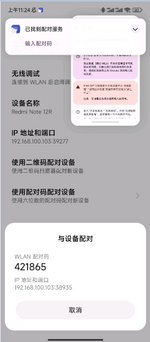
(如果屏幕上方通知栏那个输入框消失了,不要紧,下拉屏幕就能看到那个输入框
如果不小心把屏幕下方那个配对码点取消了,重新点击【使用配对码配对设备】即可
如果输错了配对码,先【取消配对码】,再重新点击【使用配对码配对设备】即可)
如下图所示就是配对成功
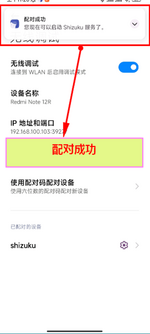
10.点击【Shizuku】——【启动】
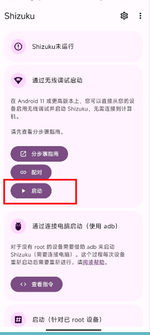
如下图,正在启动中
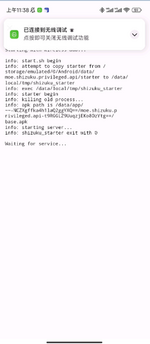
11.点击【Shizuku】——【已授权使用0个应用】——授权使用【表盘自定义工具】
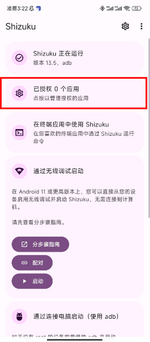
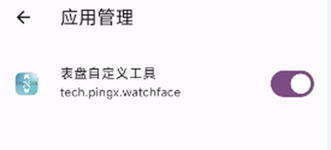
如下图,则表示设置配置完成(如果仍然显示【已授权0个应用】,就把【Shizuku】杀了重新启动)
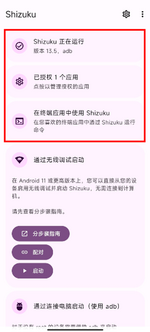
三、安装自定义表盘
1.打开【表盘自定义工具】——【工具】——【蓝牙一键安装】
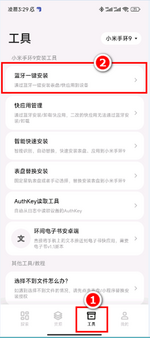
2.点击【开始搜索】——然后点击下方的手环
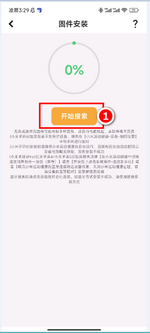
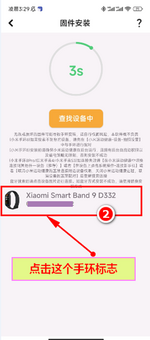
2.1如果点击【开始搜索】没有任何反应,下方也没有出现手环标志,则把【表盘自定义工具】卸载重新安装一遍即可
2.2.如果出现连接失败,如下图
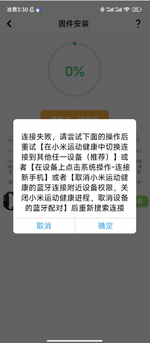
则需要打开【小米运动健康】——【设备】——【连接新手机】——【去切换】
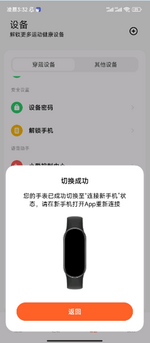
2.3切换成功后重新点击【表盘自定义工具】——【重新查找】
3.当手环震动一下,且屏幕出现【选择文件】,表示连接成功,可以去找表盘文件安装了,如下图
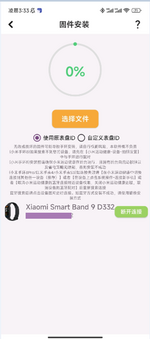
4.点击【选择文件】——找到自己下载的表盘文件点击一下——等待2秒钟
出现【安装完成】
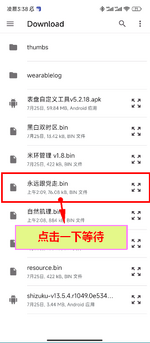
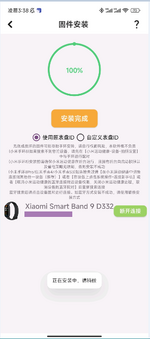
这时去看看自己的手环
恭喜你成功安装了下载好的自定义表盘!!!
如下图

PS:安装小程序,同样的步骤,不过小程序的后缀是rpk
为了安全起见,大家别忘了把【开发者模式】关闭
后话:
安装自定义表盘,用【自定义表盘工具】还有其他方式,大家也可以整理发出来。
其实中间很多步骤可以省略,但是那些第一次安装自定义表盘的新人总是出现各种问题,所以按照教程一步一步的来,能把绝大部分问题给规避掉。
仅以此教程,送给萌新。
(使用[表盘自定义工具]-——安卓APP)
背景:
本人是新人,第一次购买第一次使用小米手环,想安装一些自己喜欢的表盘,跟着米坛的教程鼓捣了好久才鼓捣好。中间遇到了不少问题,为了对新人更加友好一点,所以根据前辈们的教程,配合自己全程的安装过程又整理了一份教程。
注: 本人只有【小米手环9 NFC】版本,所以只针对这款手环做了教程,其他的型号的我也不了解,各位自行了解。
警告:玩环有风险,刷环需谨慎,后果自行承担。
友情提示:第一次安装的新人请按照教程步骤一步一步来,不要跳步,能避免很多问题。
提前准备工作:
账号:
注册好 小米账号, 米坛社区账号
硬件:
安卓手机1部,小米手环9
安卓软件:
小米运动健康(应用商城下载)
表盘自定义工具(米坛下载) https://www.bandbbs.cn/threads/9797/
Shizuku (米坛下载) https://www.bandbbs.cn/threads/10268/
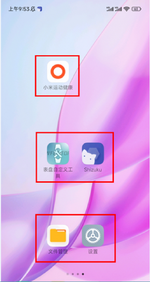
准备开始
1.小米运动健康APP 升级到最新版本
2.小米运动健康APP登陆小米账号并且 绑定手环
3.把手环更新到最新版本(【小米健康运动】——【设备】——【关于设备】)
4.在【表盘自定义工具】上登陆米坛账号,设置好自己的手环型号
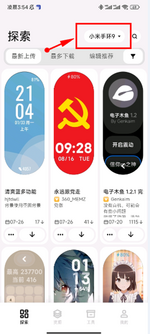
5.【表盘自定义工具】——【我的】——【试用捐赠者功能】
(因为有的表盘需要是捐赠者才能下载,有条件的话可以成为正式捐赠者,10元/3年)
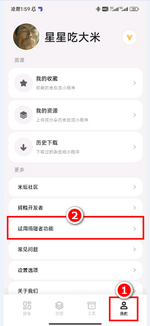
正式开始
一、下载自定义表盘
1.从【米坛社区】下载
注意:遇到喜欢的表盘,需要在帖子下回复后,才会出现下载文件。
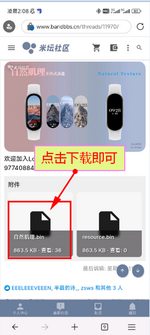
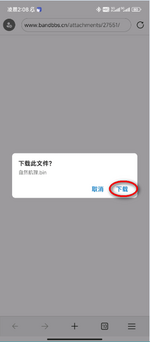
2.从【表盘自定义工具】下载
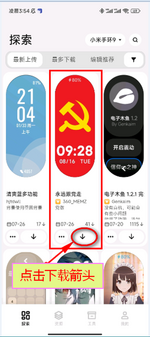
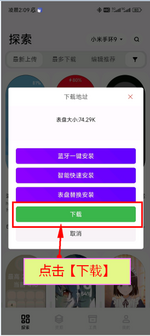
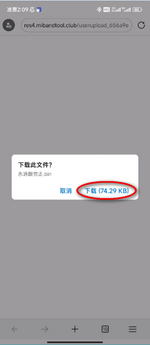
下载的文件用系统自带的【文件管理】打开,查看下载在哪个位置
在Download 里 可以看到我刚才下载的2个表盘文件
那个以bin为后缀的就是表盘文件,如下图
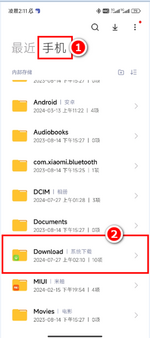
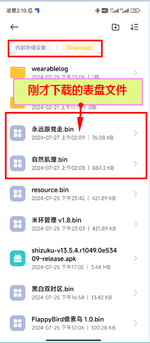
二、手机开启并设置开发者选项
1.手机打开并连接WIFI
2.开启原生通知模式
打开【设置】——【通知与控制中心】——【通知显示设置】——
选择【原生样式】
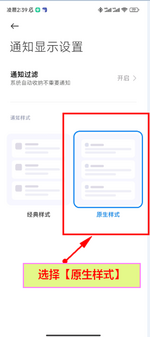
3.打开【设置】——【通知与控制中心】——【通知管理】——找到【Shizuku】——开启通知
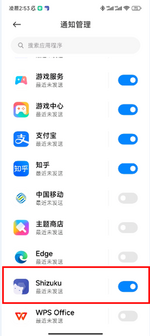
4.开启【开发者选项】
各个型号的手机都不一样,这个大家自行搜索如何开启【开发者选项】
我的小米手机是 【设置】——【我的设备】——【全部参数与信息】
然后连着快速点击8下小米的【MIUI版本】就会提示已打开开发者模式
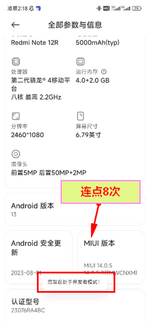
5.确认是否开启【开发者模式】
从【设置】——【更多设置】——一直拉到最下方,可以看多出来一个【开发者选项】
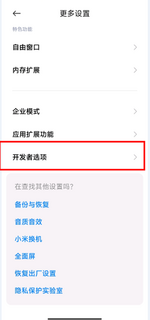
6.设置【开发者选项】
打开【设置】——【更多设置】——【开发者选项】——
如下图开启4个选项,其他的默认不用管
【开启开发者选项】
【USB调试】
【USB安装】
【USB调试(安全设置)】
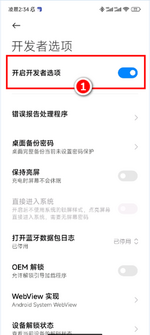
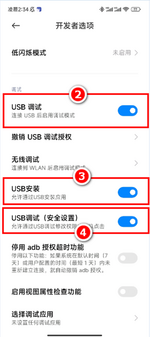
7.打开【无线调试】——【无线调试】
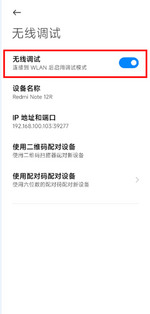
8.打开【Shizuku】并且悬挂或者分屏(主要是为了防止安卓系统杀后台,也为了方便操作)
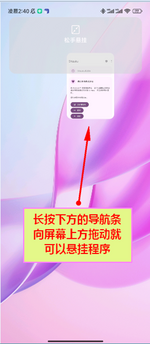
9.【设置】——【更多设置】——【开发者选项】——【无线调试】——【使用配对码配对设备】——屏幕下方会弹出6位数字的配对码
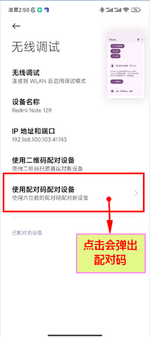
如下图
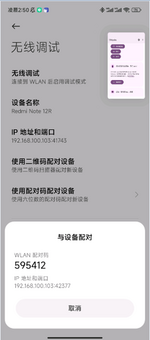
这时屏幕上方通知栏会自动弹出一个输入框,如下图

如果没有自动弹出输入框,就点击【Shizuku】的【配对】,这时候就会弹出输入框
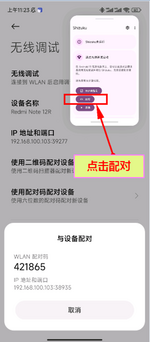
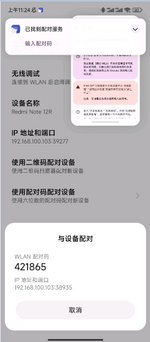
(如果屏幕上方通知栏那个输入框消失了,不要紧,下拉屏幕就能看到那个输入框
如果不小心把屏幕下方那个配对码点取消了,重新点击【使用配对码配对设备】即可
如果输错了配对码,先【取消配对码】,再重新点击【使用配对码配对设备】即可)
如下图所示就是配对成功
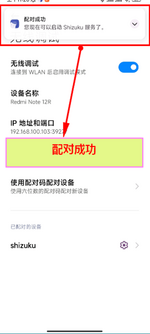
10.点击【Shizuku】——【启动】
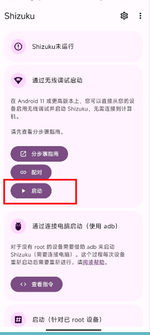
如下图,正在启动中
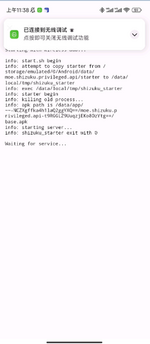
11.点击【Shizuku】——【已授权使用0个应用】——授权使用【表盘自定义工具】
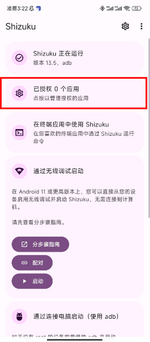
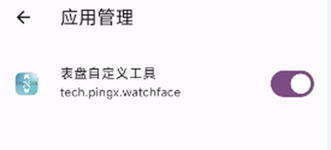
如下图,则表示设置配置完成(如果仍然显示【已授权0个应用】,就把【Shizuku】杀了重新启动)
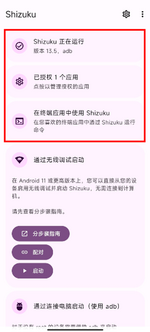
三、安装自定义表盘
1.打开【表盘自定义工具】——【工具】——【蓝牙一键安装】
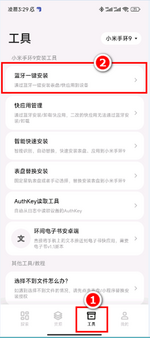
2.点击【开始搜索】——然后点击下方的手环
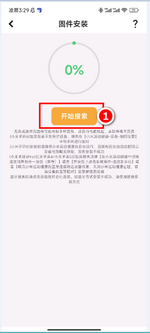
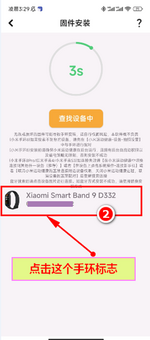
2.1如果点击【开始搜索】没有任何反应,下方也没有出现手环标志,则把【表盘自定义工具】卸载重新安装一遍即可
2.2.如果出现连接失败,如下图
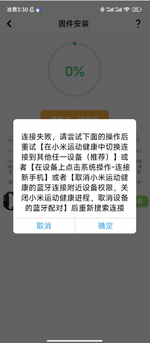
则需要打开【小米运动健康】——【设备】——【连接新手机】——【去切换】
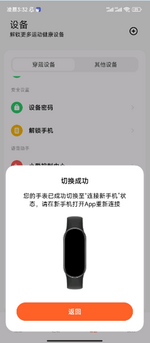
2.3切换成功后重新点击【表盘自定义工具】——【重新查找】
3.当手环震动一下,且屏幕出现【选择文件】,表示连接成功,可以去找表盘文件安装了,如下图
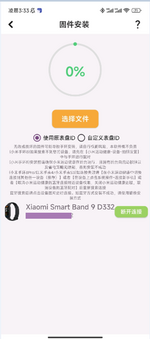
4.点击【选择文件】——找到自己下载的表盘文件点击一下——等待2秒钟
出现【安装完成】
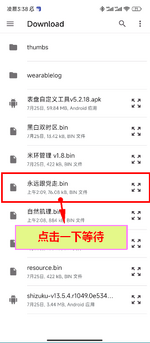
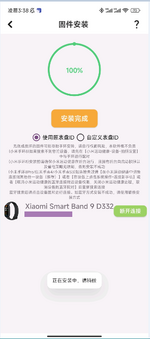
这时去看看自己的手环
恭喜你成功安装了下载好的自定义表盘!!!
如下图

PS:安装小程序,同样的步骤,不过小程序的后缀是rpk
为了安全起见,大家别忘了把【开发者模式】关闭
后话:
安装自定义表盘,用【自定义表盘工具】还有其他方式,大家也可以整理发出来。
其实中间很多步骤可以省略,但是那些第一次安装自定义表盘的新人总是出现各种问题,所以按照教程一步一步的来,能把绝大部分问题给规避掉。
仅以此教程,送给萌新。
附件
最后编辑:



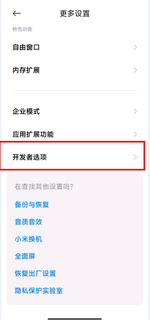
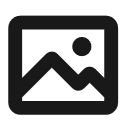
 122次
122次